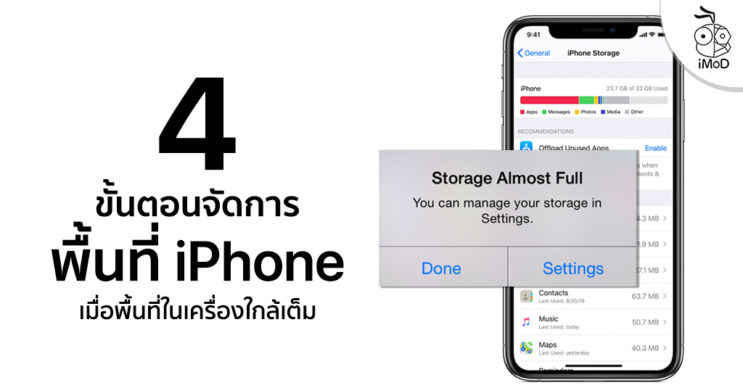เมื่อเราใช้งาน iPhone ทุกวัน ข้อมูลต่าง ๆ ก็ต้องเพิ่มขึ้น ไม่ว่าจะเป็นรูปภาพ วิดีโอ แอป ไฟล์เอกสารต่าง ๆ ที่เก็บไว้ใครเครื่องก็เริ่มจะเต็มพื้นที่เก็บหรือหน่วยความจำบน iPhone เมื่อวันหนึ่งเราพบกับข้อความแจ้งเตือนว่า “พื้นที่จัดเก็บใกล้เต็ม” มาชมกันว่าเราควรทำอย่างไรบ้าง
หากเราเก็บข้อมูลจนพื้นที่เครื่องจะเต็มแล้ว เวลาที่จะสำรองข้อมูล iPhone หรือโหลดแอปที่จำเป็นต้องใช้งานมาเพิ่มกลับทำไม่ได้ แนะนำให้ทำ 4 ขั้นตอนดังนี้
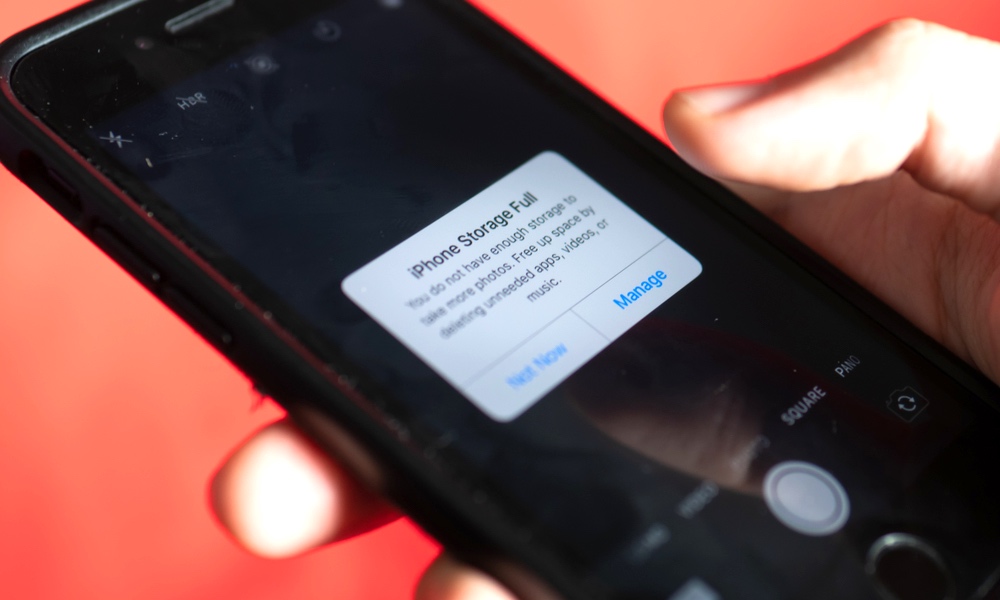
4 ขั้นตอนที่ควรทำ เมื่อพื้นที่จัดเก็บข้อมูล iPhone ใกล้เต็ม
1. ลบแอปที่ไม่ได้ใช้งานออก
ขั้นตอนแรกง่าย ๆ ที่จะช่วยคืนพื้นที่จัดเก็บ iPhone ได้บางส่วนก็คือ การลบแอปที่ไม่ได้ใช้งานออก ให้เราไปที่หน้าโฮม และตรวจทานดูว่าแอปไหนบ้างที่ไม่ได้ใช้งานเลย ก็แตะแอปค้างไว้ แล้วจัดการลบออกให้เรียบร้อย [ชมวิธีลบแอป]
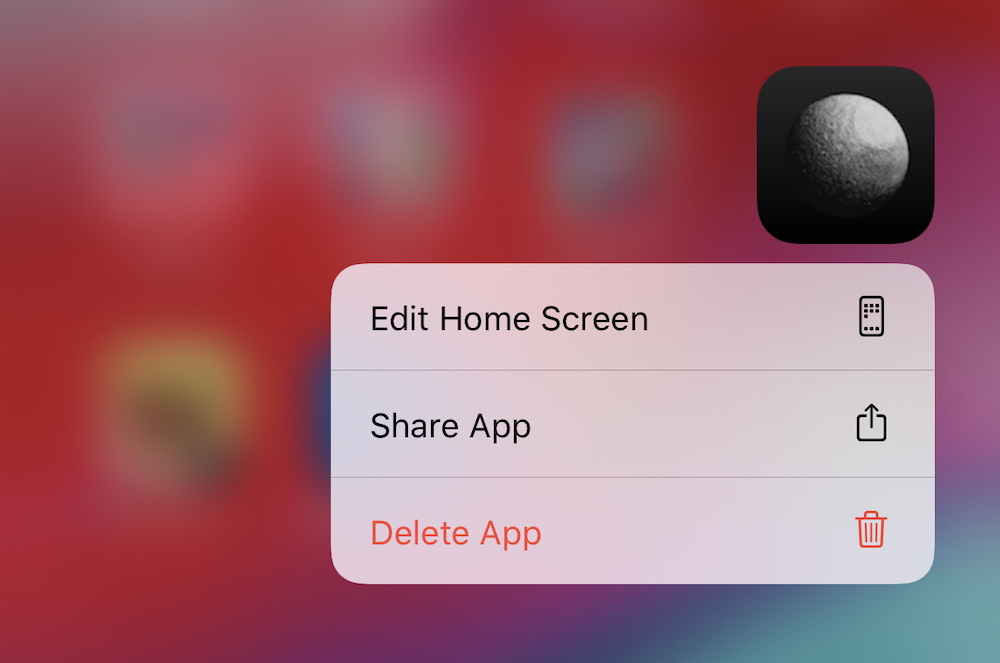
หรือถ้าหากอยากจะจัดการกับแอปที่ไม่ได้ใช้งานบ่อย ก็สามารถใช้ฟีเจอร์ Offload Unused Apps เพื่อให้ระบบลบแอปที่เราไม่ได้ใช้งานบ่อยออกไปอัตโนมัติ [ชมวิธีที่นี่]
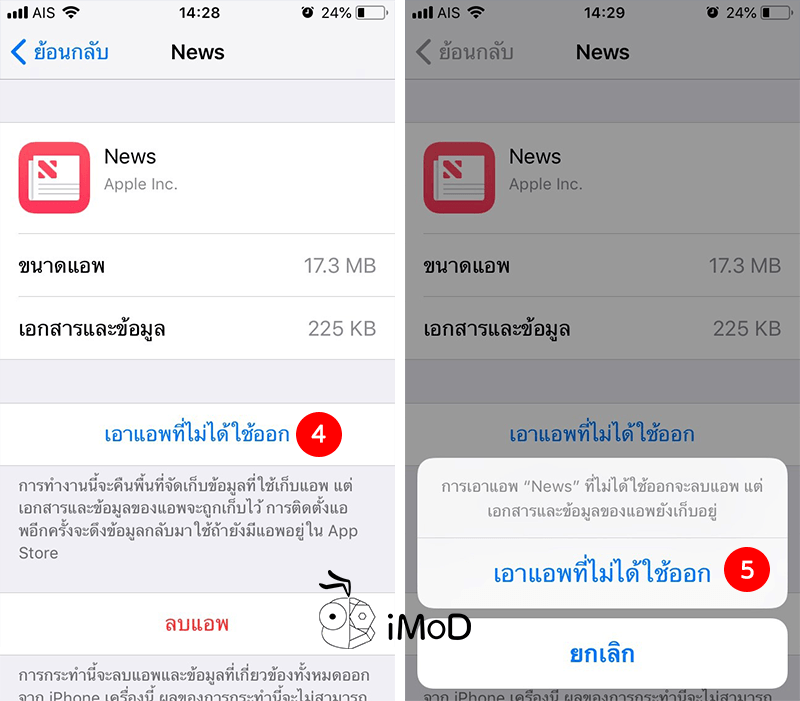
2. ลบภาพและวิดีโอ
แน่นอนว่าพื้นที่ส่วนใหญ่ในเครื่องนั้นเต็มไปด้วยรูปภาพและคลิปวิดีโอต่าง ๆ ที่เราเก็บไว้ เมื่อใช้งานนาน ๆ ไป รู้ตัวอีกทีพื้นที่ iPhone ก็ใกล้เต็มแล้ว วิธีนี้เป็นวิธีที่เราต้องสละรูปภาพหรือวิดีโอบางส่วน เพื่อคืนพื้นที่เครื่องกลับมา ให้เราจัดการกับรูปภาพที่อยู่ในถังขยะก่อน โดยลบออกให้หมด
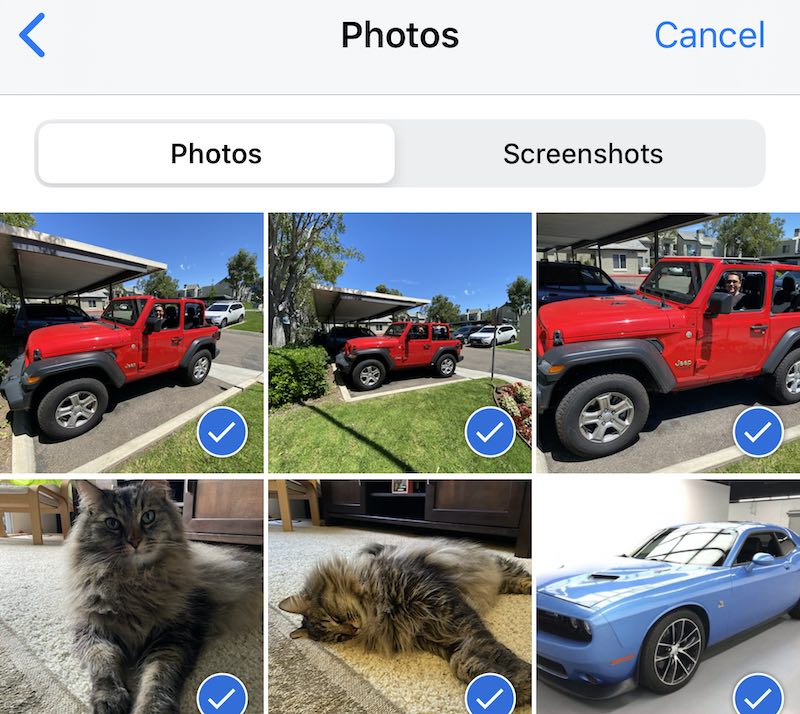
จากนั้นถ้าต้องการเก็บรูปภาพหรือวิดีโอที่เหลือ ก็ให้สำรองข้อมูลไปยังคอมพิวเตอร์แล้วนำไปเก็บไว้ในไดรฟ์ต่อก็ได้ หรือจะเก็บไว้บน Cloud ของผู้ให้บริการายอื่น เช่น Google Photos, Onedrive, Dropbox, Google Drive เป็นต้น แล้วค่อยลบรูปภาพหรือวิดีโอใน iPhone
3. เก็บรูปภาพไว้บน iCloud
แต่ถ้าหากเรายังอยากเก็บรูปไว้ดูในเครื่อง iPhone ไม่อยากย้ายไปยังไดรฟ์อื่นๆ ก็จะคงจำเป็นที่จะต้องเปิดใช้งาน iCloud ในการเก็บรูปภาพ สามารถเปิดใช้งานได้ที่การตั้งค่า (Settings) > Apple ID > รูปภาพ (Photos) > เปิดใช้งาน รูปภาพ iCloud (iCloud Photos)

เมื่อเปิดใช้งาน iCloud Photos แล้ว รูปภาพและวิดีโอทั้งหมดก็จะถูกเก็บไว้บน iCloud โดยไม่ได้ใช้พื้นที่ในเครื่อง ซึ่ง Apple จะให้พื้นที่ iCloud ฟรี 5GB
และอย่าลืมเปิดใช้งานฟีเจอร์ ปรับขนาดพื้นที่จัดเก็บข้อมูลของ iPhone (Optimize iPhone Storage) เพื่อช่วยประหยัดพื้นที่ใน iPhone เพราะเวลาที่เครื่องมีพื้นที่เหลือน้อย ฟีเจอร์จี้จะจะแทนที่รูปภาพและวิดีโอที่มีความละเอียดสูงเป็นเวอร์ชันที่มีขนาดเล็กลงตามอุปกรณ์ ส่วนเวอร์ชันความละเอียดสูงนั้นสามารถดาวน์โหลดได้จาก iCloud ตลอดเวลาที่มีการเชื่อมต่ออินเตอร์เน็ต
ตั้งค่าที่การตั้งค่า (Settings) > รูปภาพ (Photos) > เปิดใช้งาน ปรับขนาดพื้นที่จัดเก็บข้อมูลของ iPhone (Optimize iPhone Storage)
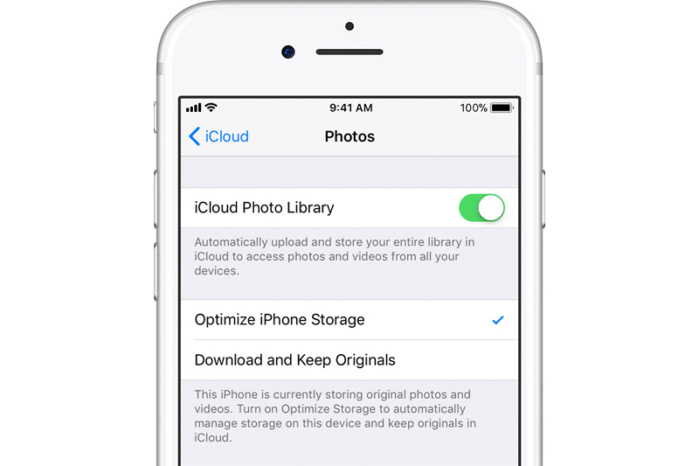
เพิ่มเติม ถ้าใครเป็นคนที่ชอบเก็บเพลง Apple Music ไว้ในเครื่องก็สามารถเปิดใช้งานการปรับประสิทธิภาพพื้นที่จัดเก็บข้อมูล Apple Music เมื่อ iPhone มีพื้นที่เหลือน้อย [ชมวิธี]
4. เพิ่มพื้นพื้นที่ iCloud ถ้าจำเป็น
หากพื้นที่ iCloud ที่ Apple ให้ฟรีมา 5GB ยังคงไม่เพียงพอ เราสามารถซื้อแผนบริการเพิ่มพื้นที่ iCloud ตามการใช้งานได้ เริ่มที่ 35 บาทได้พื้นที่ iCloud ถึง 50GB หรือจะซื้อพื้นที่เยอะ ๆ แล้วแชร์ใช้งานกับคนในครอบครัวหรือเพื่อนก็ประหยัดดี (Family Sharing)
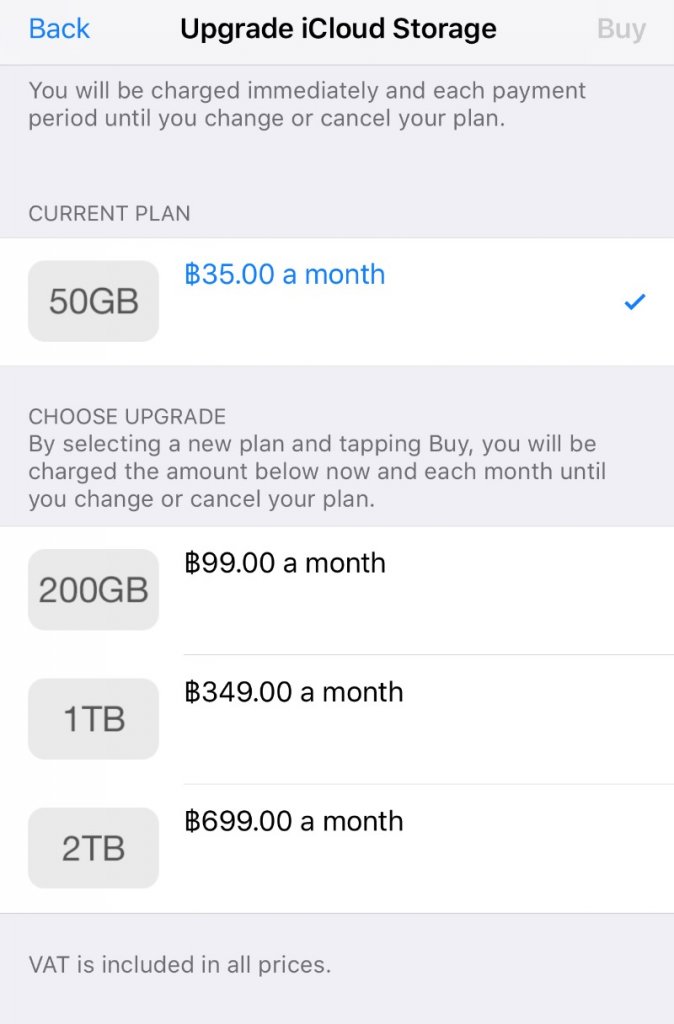
เมื่อเราใช้พื้นที่ iCloud แล้วก็อย่าลืมว่าโอกาสที่ข้อมูลจะเต็มเหมือนพื้นที่ในเครื่อง iPhone ก็มีเช่นกัน ดังนั้นก็ให้ตรวจสอบด้วยว่าข้อมูลไหนที่จำเป็นต้องเก็บบน iCloud บ้าง และข้อมูลไหนที่ไม่จำเป็นก็อาจจะลบออก [ชมวิธีจัดการข้อมูล iCloud เพิ่มเติม]
และนี่ก็เป็นขั้นตอนการจัดการพื้นที่ iPhone ให้กลับมามีพื้นที่ว่างสำหรับการใช้งานที่จำเป็น โดยเฉพาะคนที่ใช้ iPhone เครื่องความจุน้อยก็อาจจะพบปัญหาข้อมูลเต็มพื้นที่กันบ่อยกว่าผู้ที่ใช้เครื่องความจุมาก
นอกจากนี้ยังมีเคล็ดลับการเพิ่มพื้นที่จัดเก็บ iPhone อีกมากมายที่ทีมงานเคยแนะนำว้ สามารถอ่านเพิ่มเติมได้ที่ วิธีตั้งค่าให้ iPhone มีพื้นที่การใช้งานเพิ่มขึ้นใน iOS 13 ก็ลองนำไปปฏิบัติกันดูนะคะ
ขอบคุณ idropnews